在creo3.0中运用螺旋扫描绘制有退刀槽的螺纹
1、用creo3.0打开要添加螺纹的零件,点击“螺旋扫描”

2、如图所示,点击“编辑”进入截面,绘制如图所示轨迹线,这一步是最终获得退刀槽的关键


3、其扫描界面绘制如下图

4、即可预览出效果如下图,观察发现下面螺纹将底面切去一部分,需要补回来
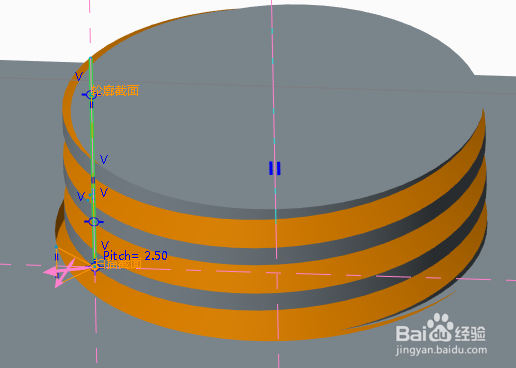
5、利用拉伸命令创建如下图示截面

6、采用直到方式选择拉伸终点如下图2
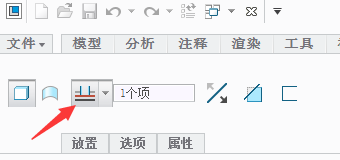
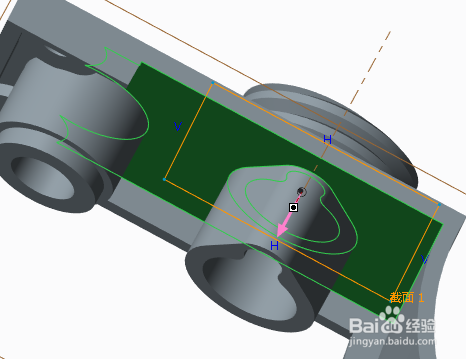
7、最终螺纹如下图示

声明:本网站引用、摘录或转载内容仅供网站访问者交流或参考,不代表本站立场,如存在版权或非法内容,请联系站长删除,联系邮箱:site.kefu@qq.com。
阅读量:159
阅读量:73
阅读量:142
阅读量:145
阅读量:154